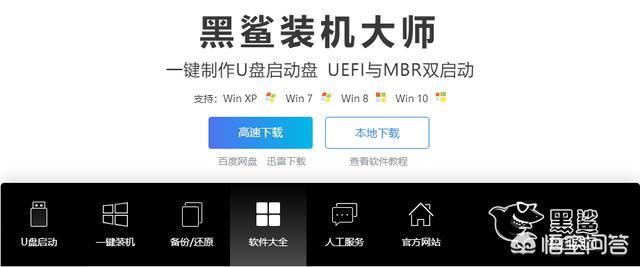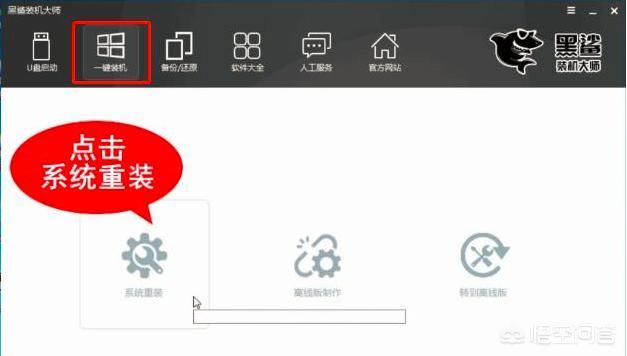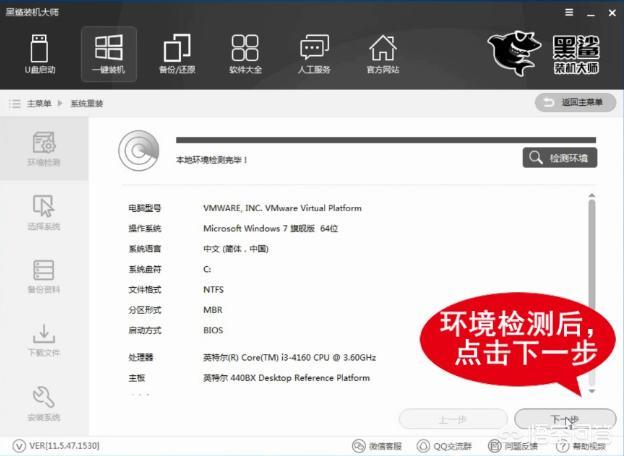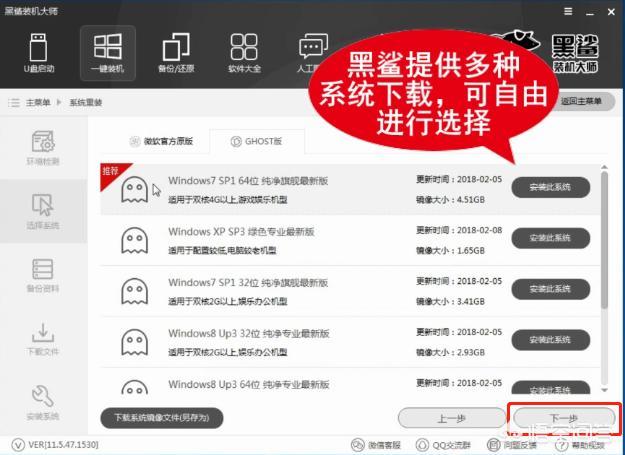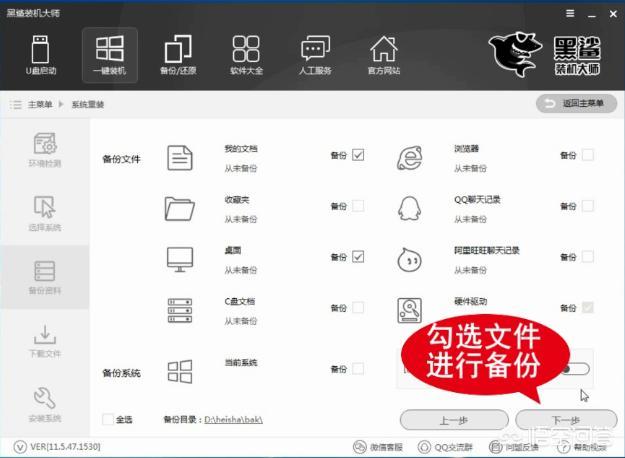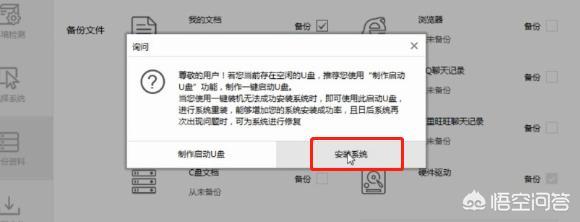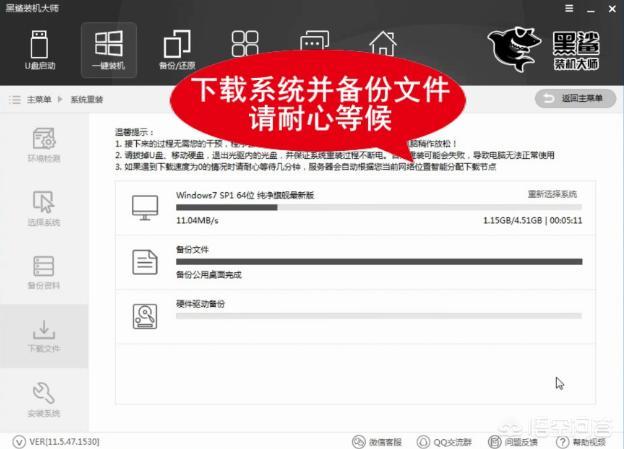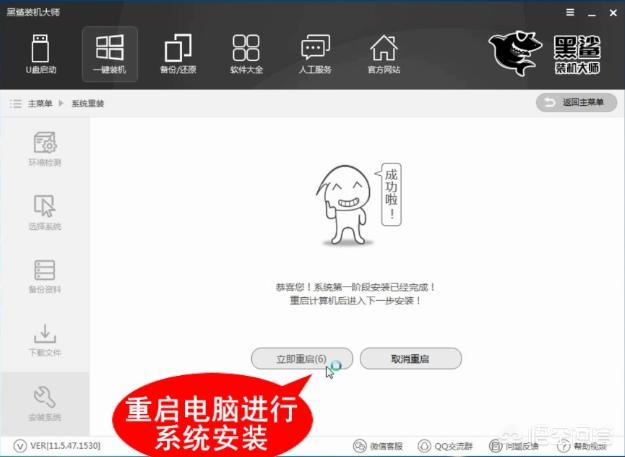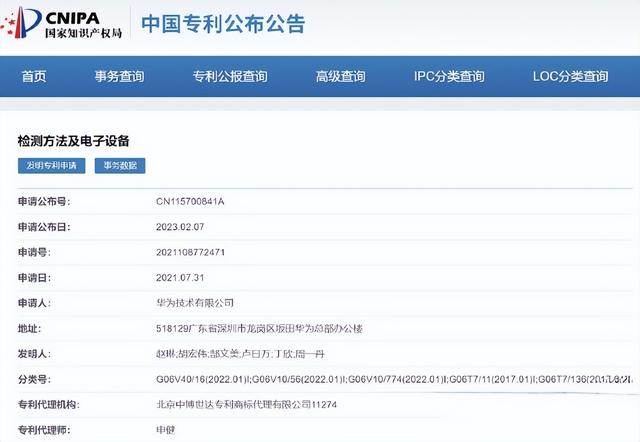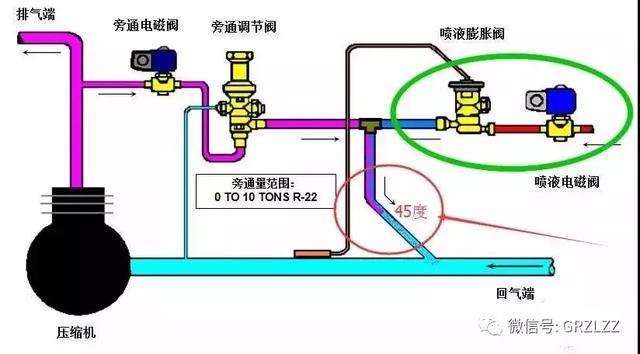“网络极客”,全新视角、全新思路,伴你遨游神奇的科技世界。电脑运行缓慢、系统不稳定,经常崩溃,病毒原因等等,均需要重新安装系统。
重装系统是使用电脑经常遇到的事情,安装过程也比较简单,完全可以自行安装。
安装的方式和方法也较多,具体有下面几种方式:
一种是通过光盘安装,需要电脑支持光驱,通过系统盘安装;
一种是通过U盘安装,需要将U盘制作成启动盘,并通过镜像安装;
一种是通过网络进行安装,新出来的安装方式,方法比较简单和方便。
这里就以网络安装为例进行讲解。
安装步骤1.网上在线安装的工具也较多,这里就以我曾经使用过的黑鲨装机大师为例;
建议到官网进行下载,并按照提示进行安装。
2.打开该软件,点击一键装机菜单,并点击系统重装按钮;
3.软件会扫描当前的电脑硬件环境,检测完成后单击下一步按钮;
4.软件会提供多种系统选择进行下载,这里建议使用微软官方原版镜像进行安装,可以避免
多于的系统插件和集成软件,选择完系统后,点击下一步按钮。
5.根据实际需要,勾选需要备份的文件,点击下一步按钮;
6.软件会提示是否需要制作U盘启动,避免系统安装过程中出现问题,
这里直接点击安装系统按钮;
7.会自动对勾选的资料进行备份和通过网络下载原版镜像;
8.备份和下载完成后,点击立即重启按钮,启动系统安装程序;
9.开机,点击黑鲨装机大师,进入系统安装模式,按照提示完成系统安装即可;需要说明的是,使用官方原版镜像,并没有自动激活系统,需要手工激活系统。
关于重装系统,是否还有更好的方法?
欢迎大家留言讨论,喜欢的点点关注。
,